Revit MEP : ایجاد سیستم برق
ایجاد سیستم سوئیچ
چراغ روشنایی بالا سمت چپ در مدل را انتخاب کنید.
در برگه متنی ، می توانید پانل ایجاد سیستم را مشاهده کنید. چراغ روشنایی متعلق به سیستم سوئیچ و برق است ، به همین دلیل می توانید هر دو را در آنجا ببینید.
روی دکمه سوئیچ کلیک کنید. وسایل روشنایی اکنون بخشی از یک سیستم سوئیچ است. برگه متنی اکنون به سیستم تغییر کرده است.
بر روی Edit Switch System کلیک کنید. ابزار Add to System به طور پیش فرض فعال است. ۳ چراغ مانند زیر را انتخاب کنید.
بر روی Select Switch کلیک کنید.
سوئیچ نزدیک اتاق را انتخاب کنید. پس از انتخاب آن ، روی Finish Editing System کلیک کنید.
نشانگر ماوس را روی کلید قرار داده و برگه را فشار دهید. اکنون باید سیستم را مشاهده کنید.
این روش را تکرار کنید تا سیستم سوئیچ بیشتری ایجاد شود. این کار را تا زمانی که همه وسایل روشنایی در سیستم سوئیچ قرار گیرند انجام دهید.
این مدل سازی یک آموزش ابتدایی است ، و چندان دقیق نیست.
ایجاد سیستم قدرت
ایجاد سیستم قدرت مشابه ایجاد سیستم سوئیچ است. مشخصاً نام دکمه ها متفاوت است.
یک وسیله روشنایی در اتاق بالا سمت چپ انتخاب کنید ، سپس در پانل ایجاد سیستم روی روشنایی کلیک کنید. توجه داشته باشید که اکنون سیستم Switch دیگر در دسترس نیست.
اکنون بر روی Edit Circuit کلیک کنید. همه وسایل روشنایی را در آن اتاق انتخاب کنید.
اکنون از تب Contextual بر روی Select Panel کلیک کنید.
پانل را در طرح سقف خود انتخاب کنید. در این آموزش ، پانلی را که در زیر نشان داده شده قرار داده ایم. ممکن است آن را در مکان دیگری قرار دهید.
روی Finish Editing Circuit کلیک کنید.
اکنون نشانگر ماوس را روی یک چراغ روشنایی حرکت دهید. برگه را فشار دهید تا سیستم برق را ببینید. روی موس خود کلیک کنید.
اکنون در تب Contextual Ribbon ، تبدیل به صفحه پانل ، روی Arc Wire کلیک کنید.
اکنون می توانید سیم کشیده شده را ببینید. روش را تکرار کنید تا تمام وسایل روشنایی در یک سیستم برق گنجانده شود.
باز هم ، طراحی دقیق در این آموزش مهم نیست.
ایجاد برنامه پنل
در پنجره Revit Ribbon، Analyze، Report & Schedules ، روی Panel Schedules کلیک کنید .
Revit می پرسد که می خواهید کدام برنامه پانل را ایجاد کنید. ما فقط یکی داریم ، بنابراین فقط روی OK کلیک کنید.
Revit نمای Panel Schedule را در زیر باز می کند.
متعادل کردن بار پانل
ما فقط چند مدار در این مدل داریم ، اما وقتی مدارهای زیادی دارید می بینید که بارها متعادل نیستند. گاهی اوقات بسیار قابل توجه هستند.
Revit ابزاری برای توازن مجدد بارها دارد. وقتی برنامه Panel Schedule را باز می کنید ، می توانید ابزار Rebalance Loads را در نوار ابزار زمینه مشاهده کنید. روی آن کلیک کنید
اکنون می بینید که پانل مرتب شده و بار متعادل است.

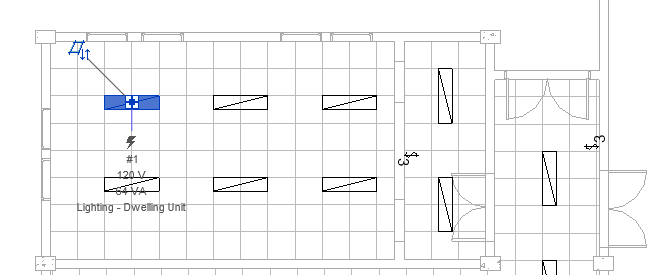


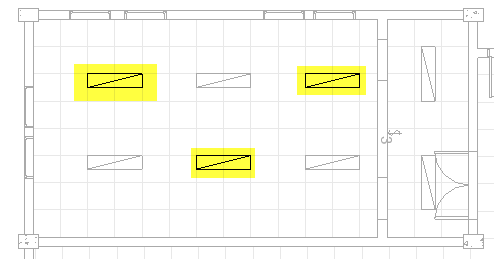

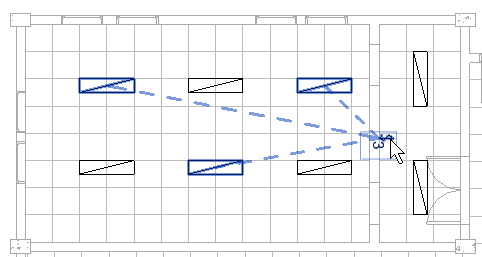

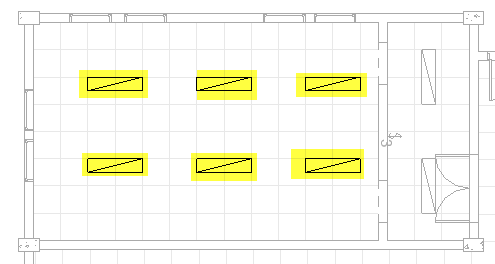
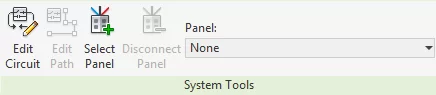
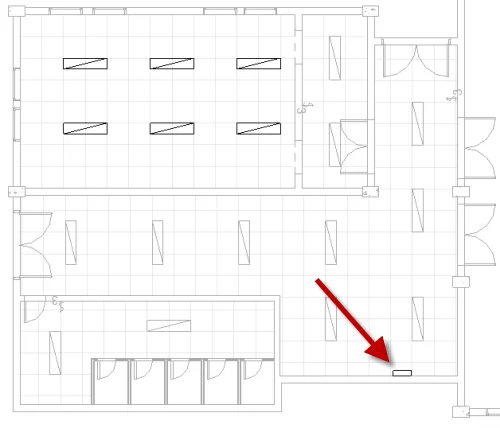
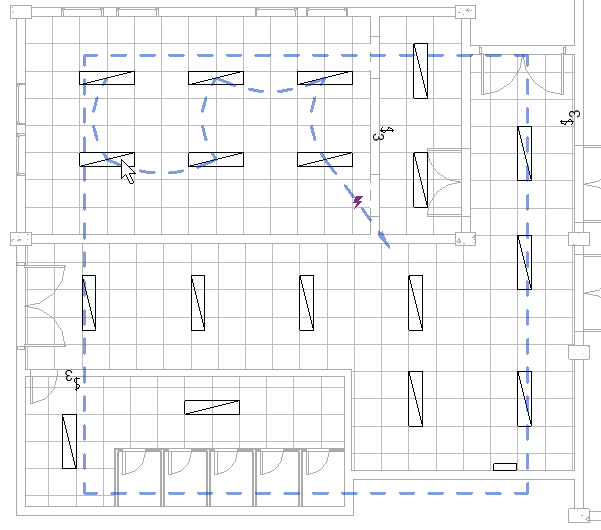
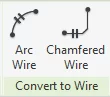
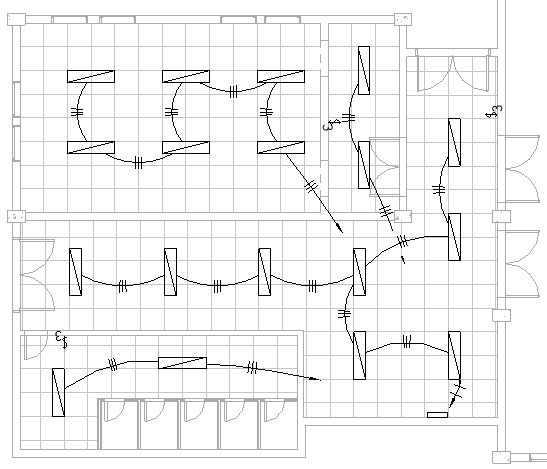
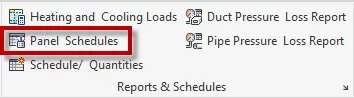
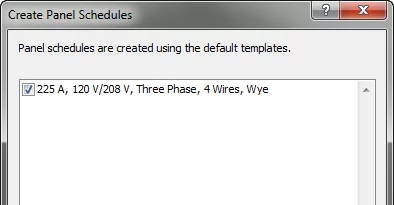
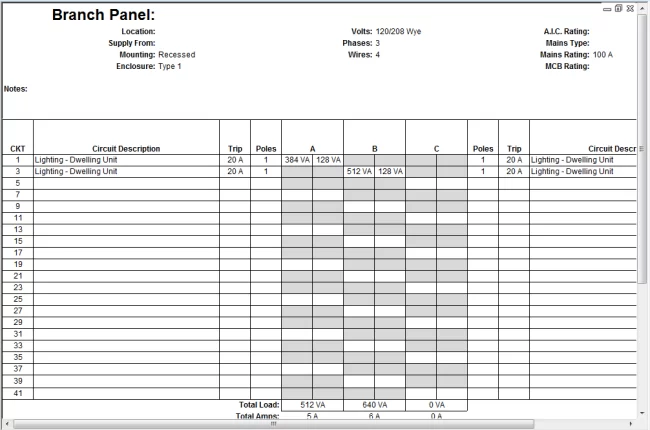



دیدگاهتان را بنویسید
برای نوشتن دیدگاه باید وارد بشوید.